建立粉絲專頁:
不論你是直接申請粉絲專頁或是先登入帳號再建立,建立粉絲專頁是一定需要依附在FB帳號上,因此不管你有沒有FB帳號都可以依下列步驟進行。
在Facebook首頁右下角點擊「建立粉絲專頁」。


輸入常常看不懂的安全驗證碼。

剛已經說了,不論怎麼申請都一定會依附在FB帳號上,如果你要用現有的FB帳號進行申請的話請選第一個,如果你想要用另一個或目前沒有FB帳號則選第二個並建立資料註冊。

如果你是新註冊的話會多出電子郵件確認的步驟,到信箱收信吧。

進入信箱收信後點擊那串驗證連結。

如此一來就註冊完畢囉,已經進入到粉絲專頁,而一開始的「立即開始」我們也可以跟著步驟先進行,往下來看。

如何開始粉絲專頁?
上傳大頭貼照:
這其實只要跟著步驟走應該都沒有問題,不過在這邊還是約略的帶過一開始的步驟,第一項是上傳大頭貼照,點擊「上傳圖片」,選擇圖片後上傳即可。

邀請朋友:
點擊「推薦給朋友」。

如果你本身帳號就已經有加過facebook朋友,在朋友名單裡就會有的選擇,如果是新建帳號,這個步驟就可以先略過了。

另外還可以透過Email來通知朋友粉絲專頁的建立,可以自行匯入通訊錄或是利用下方登入Hotmail或Gmail等帳戶,透過這些帳戶的通訊錄來搜尋聯絡人。

如果有找到聯絡人的話,一樣可以選擇後點擊「預覽邀請函」

然後傳送邀請函,寄送到你所選擇的聯絡人清單。

發佈更新:
這只是讓你先在塗鴉牆上先發佈一次訊息,其實應該算是告訴你怎麼發佈最新動態。

沒關係,我們就點下去先隨意分享一個訊息也好。

其它還有加入「讚」的方框及手機設定(有需要可自行點擊設定),這邊就先暫時略過,後面再補述,往下來我們先來看看看粉絲專頁各項設定。
粉絲專頁各項設定:
在粉絲專頁裡很多設定都是大家心中的疑惑的解答,可偏偏仔細去看的人卻沒幾個人,阿湯往下來一一介紹各項設定。
你的設定:
- 發佈身份偏好設定-勾選後可以讓你自動在這個專頁回覆留言時身份是以粉絲專頁的身份留言或發佈訊息,如果沒勾選,在發佈訊息或留言時會是你帳號本身的身份。
- 電子郵件通知-勾選後有人在你的專頁上PO文或留言,你都會收到Email通知。

身份轉換也可以透過專頁右邊的「以XXX身份使用Facebook」。

權限管理:
- 粉絲能見度-如果是還在建立中不想讓人看到,就可以先勾選起來。
- 限定國家-如果只想限定在某些國家可以看到就可以設定。
- 年齡限制-這個項目應該是沒什麼好設定的…因為大家都謊報年齡居多 = =
- 塗鴉牆預設顯示-可以選擇全部或是預設顯示粉絲貼文。
- 訪客抵達預設頁籤-如果你有用FBML這類分頁應用程式,可能就會希望別人一進來就是到你的FBML分頁,因為你可能會將那個頁面裝飾的像是個首頁,就可以在這裡選擇。
- 張貼權限-這部份先前有人告訴阿湯他如果取消勾選後,連他自己都不能PO文,不過經過測試,管理員還是可以PO文的,一般粉絲或訪客才不行。
- 中級過濾名單-可輸入黑名單禁止訪問粉絲專頁。
- 褻瀆過濾名單-這只能選擇中或強,這是指過慮由facebook社群大家共同過濾的名單。
- 刪除粉絲專頁-想要刪除專頁就是點這裡了。

基本資料:
- 類別-分類當初如果選錯了還可以在這裡重新設定。
- 短網址-可以自訂粉絲專頁的簡短網址,門檻是25人以上才能申請,後面再來介紹。
- 名稱-只要還沒有超過100粉絲都還能修改,超過就不行。

大頭貼照:
隨時可以在這裡更換大頭貼照,應該是不需要多介紹囉。

精選名單:
喜愛的專頁-可以在你的粉絲專頁左側顯示你個人設定喜愛的粉絲頁,喜愛的粉絲專頁怎麼來的?往下來看。

當我們在瀏覽別人的頁面時,在左下角都有一個項目是「列為我專頁上的喜愛專頁」,就是這選項。

讓他顯示之後就會在左下角列出來你所選擇的喜愛專頁。

另外一個則是顯示管理員,設定後則是在右上方的管理員名單中顯示。

管理員名單:
你的粉絲專頁可能不會只有你一個人經營,如果是共同經營就需要多個管理員身份,會比較方便,避免用同一個身份問題多多,就可以在管理員名單加入其它FB帳號,共用管理。

應用程式:
這應該就沒什麼好解釋了,因為應用程式實在很多,每個應用程式都略有不同設定方式,不過最主要的是可以設定顯示在分頁清單裡的項目,都可以點擊應用程式的「編輯設定」選擇新增或是移除,而如果是要編輯應用程式的內容,則是點擊「前往應用程式」。

推廣行銷:
阿湯這邊特別把「推廣行銷」這一個設定額外提出來講,因為大家很多問題解答也都在這裡,最常見的問題就是「如何在網站加上讚視窗」或是應該叫做是粉絲專頁視窗工具,除此之外還可以在網站上加入名片貼等等。

告訴你的粉絲們:
這和前面介紹的透過hotmail、Gmail等帳戶來搜尋聯絡人邀請加入是一樣意思的。

粉專頁名片貼:
如果你不喜歡太大的讚視窗,或許會想要像一般的廣告小小的貼紙,就可以使用名片貼,還可以點擊右邊的「編輯名片貼」來稍微設定樣式,不過名片貼可不只有粉絲專頁一種,其它我們往下來看。

相簿名片貼:
如果你是以相片分享為主,我想這樣的名片貼應該更適合你。

「讚」的名片貼:
這個讚的名片貼和讚的視窗差異在,這比較簡易,僅是用來推薦粉絲專頁讓人按讚,所以除了自己的之外,還可以選擇其它你已經按過讚別人的粉絲專頁,再把名片貼貼到網站上推廣。

個人檔案名片貼:
如果你是個超級名人,我想放置個人檔案名片貼會比其它名片貼來的有力些,貼紙的內容一樣可以點擊右邊「編輯名片貼」來設定。

在你的網站上外掛粉絲「讚」視窗:
設定項目說明如下:
- Facebook Page URL:填入要放置讚視窗的網站位址,比如http://steachs.com
- Width:視窗工具的寬度
- Color Scheme:顏色風格
- Show Faces:顯示頭像
- Stream:顯示內文
- Header:顯示頂部
設定完後點擊「Get Code」

就會出現二種代碼,上面的iframe是讓你嵌入在一般的網站上用的,而XFBML則是可以讓你嵌入在FBML分頁中使用的代碼,依選擇使用吧。

發送最近更新:
美其名是寫發送最近更新,不過講白話文就是用來群發訊息而已,因為訊息內容是自己打的啦。

如何自訂Facebook粉絲專頁網址?
自訂粉絲專頁唯一門檻就是必須擁有超過25個粉絲才能申請,當你超過25個粉絲時,在粉絲專頁的後台中「基本資料→短網址」這一欄就會出現「替此專頁設定短網址?」這一個項目,點下去吧。

選擇要設定短網址的粉絲專頁,輸入短網址名稱,再點擊「檢查是否可用」。
短網址名稱如果輸入「fbqna」,那麼短網址就是 http://facebook.com/fbqna
這邊請注意,如果第一個設定名稱不是出現選擇粉絲專頁,而是要求你先設定個人帳號的短網址,這是不一樣的哦,記得別把想要設定的粉絲專頁短網址輸入在個人帳號短網址,請看清楚畫面,以免後悔。

確認可用的話,看完以下幾點提醒,確認沒問題的話就點擊確認吧,記得,是不能再修改的哦。

申請成功後,再來就可以利用短網址來推廣或連結就好看多了,也更好記憶。

如何匯入網誌?
在應用程式裡的網誌點擊「前往應用程式」。

點擊左下角的「編輯匯入設定」。

輸入部落格的RSS位址或部落格網址,勾選下方的同意後點擊「開始匯入」。

當匯入完後,會先出現預覽讓你確認是否要匯入,再點一次確認才會真的匯入哦。

然後我們再回到應用程式→網誌→編輯設定,點擊「新增」

這樣在側邊欄的分頁就會看到「網誌」這個選項囉。

在 VEMMA 真的沒有失敗的問題,只有時間的早晚以及你是不是真的 "全心投入" 唷~
歡迎參加我們的網路居家創業說明會
只要一台會上網的電腦和1個半小時的時間
您就可以在家中安安靜靜地仔細評估,深入瞭解這份事業!
名人推薦:


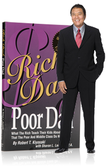

這是【窮爸爸富爸爸】作者清崎唯一公開在媒體推薦的在家工作系統!
更是【秘密】作者包柏目前所運用的賺錢系統!!
這份事業值得你花時間來評估,就算最後你選擇不要經營這份事業,你最大的損失也不過就是那一個半小時,但是如果你未來能週週擁有數千至數萬的收入,那這一切就是值得的!
您要對VEMMA說「Yes」或「No」呢?
一個改變您一生的機會,請您一定要好好把握!
維瑪網路創業家系統~免推銷、易上手!
如果您尋找的是...
•一個正當合法的網路事業
•一個永續經營的職涯規畫
•一個可靠正派的大型企業
•一個真正在家工作的經營模式
•一個踏實有成就感的網路賺錢方法
•一個不用出門就能進行的完整教育訓練
•一個全力幫助您降低挫折感的簡易工作模式
那麼,現在就免費試用Vemmabuilder90 天!
把握Vemmabuilder簡單三步驟:
1.輕鬆免費報名試用
2.仔細看Email收到的信件內容,若未收到請確認垃圾信件夾
3.仔細看Vemmabuilder網站及相關部落格內容,主動聯繫,積極深入了解
在VEMMA,真的沒有失敗的問題,只有時間的問題,以及您是不是真的"全心投入"喔~
德輝誠摯邀請您親身來體驗Vemmabuilder90天,請您以開放的心再給網路事業一個機會,也給自己一個在家工作、月入6~12萬的機會!
加入試用後請與我聯絡,讓我引導你如何使用系統!
至於決定權依然在你身上,德輝決不會過問或推銷的唷!
(因為德輝真的不會推銷...) 《德輝~的聯絡方式》
《德輝~的聯絡方式》
我們只幫助*有禮貌*自動學習*有夢想的朋友
任何問題歡迎聯絡~德輝
Vemma 夢想團隊**主旨:助人實現夢想幫助大家創造健康&財富&自由的生活
Email: derhusi@gmail.com
MSN: Te_Husi
SKYPE: derhusi12
YY:
QQ:
台灣大哥大 : 0935-926-721




 留言列表
留言列表

 {{ article.title }}
{{ article.title }}